我们的灰屏工具是一款简单高效的在线工具,可以在屏幕上显示纯灰色。您可以用它来检测坏点或卡住的像素、发现灰尘和污迹,或设置一个干净的灰色背景作为房间的环境光源。它提供自定义分辨率、色相滑块、一键全屏模式和下载选项,在手机、平板和电脑等任何设备上都能流畅运行。
在本文中,我将解释这个工具是如何工作的,突出它的功能,并展示它如何改善您的屏幕体验。
我们的灰色屏幕工具的特点
我们的灰色屏幕工具提供了多种有用的功能,使您能够轻松使用。以下是它能做的简要概述:
不同的屏幕分辨率
默认情况下,我们的灰色屏幕工具以全高清(1920x1080)分辨率打开。但是,您可以切换到其他常见的分辨率,包括480p、720p(高清)、1440p(2K)、2160p(4K)和4320p(8K)。您还可以根据需要设置自定义分辨率。
另外,选择分辨率后,工具会自动调整屏幕的高度和宽度以匹配。例如,如果选择1440p(2K),屏幕的尺寸将更改为2560x1440。
可调屏幕大小
此工具允许您手动设置所需的宽度和高度(以像素为单位),以便您获得所需的精确灰色屏幕大小。
自定义颜色选择
有一个色调滑块,让您可以找到您想要的确切灰色调。
即时全屏模式
此工具中的全屏图标可以一键将您的整个屏幕覆盖上选定的灰色。
可下载的Png文件
通过下载按钮,您可以将灰色屏幕保存为PNG文件,并在以后用作壁纸、艺术背景或其他用途。
在任何设备上都能运行
此灰色屏幕工具在任何设备上都能流畅运行,如手机、平板电脑、电视或台式计算机。
如何使用我们的灰色屏幕工具?
要使用我们的灰色屏幕工具,只需按照以下步骤操作:
打开我们网站上的灰色屏幕工具。
点击全屏图标,让您的整个屏幕立即变为灰色。
完成后,按ESC或F11退出全屏模式。
我们的工具还具有简单易用的设置,允许您根据自己的偏好调整体验。默认情况下,它设置为全高清(1920×1080),并使用准确的基础灰色(Hex: #CCCCCC)。然而,您可以调整屏幕大小、更改分辨率或使用颜色选择器来探索其他色调,如果您想尝试一些新的东西。

我们的在线灰色屏幕工具的实用用途
我们的在线灰色屏幕工具适用于许多用途,从检测屏幕问题到改进视频制作中的色度键效果。以下是一些常见的使用方式:
使用灰色屏幕清楚地检测污渍和指纹
当涉及到清洁屏幕时,人们通常选择黑色或白色背景。但是,根据我的经验,灰色是理想的选择。它不像白色那样反射过多的光线,从而避免了刺眼的闪光,但又足够明亮,可以比黑色更清楚地突出灰尘、指纹和污渍。如果您定期清洁屏幕,中等灰色背景实际上是非常有效的。

通过柔和的中性色背景减少眼睛疲劳
灰色屏幕的一个主要优点是它的中性色调,比明亮的白色屏幕对眼睛要友好得多,且比鲜艳的颜色更不容易让眼睛疲劳。如果您是那种长时间面对显示器的人,尤其是在有自然光和人造光的房间里,灰色为您提供了一个舒适的视觉体验。它减少了对比度带来的疲劳,而不像黑色屏幕那样将一切置于完全黑暗中。
作为微妙的环境光源
当您想要创造一个安静且无干扰的环境时,您可以使用我们的工具,因为它可以将您的设备转变为微妙的环境光源。根据我的个人经验,我发现白色屏幕反射出强烈的光线。相比之下,灰色屏幕产生的光线更柔和,分散开来,对眼睛更友好。因此,它非常适合媒体室或任何需要舒适、低眩光照明的空间。它为房间设置了合适的氛围,而不会让房间变得过于压迫,提供了完美的视觉平衡。
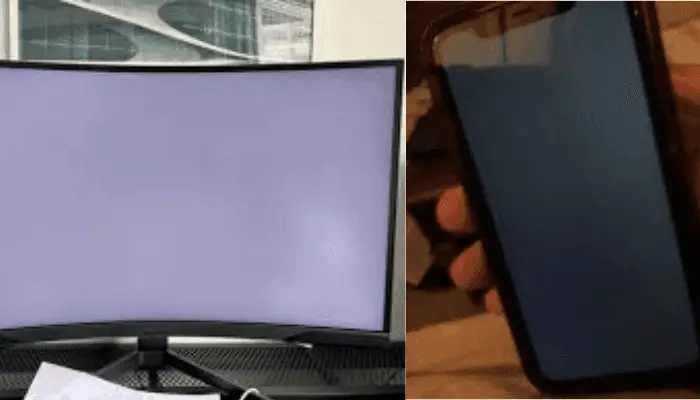
在OLED屏幕上减少能量消耗
在OLED或AMOLED显示器的设备上,每个像素都很重要。黑色像素不消耗能量,而白色像素消耗最多的能量。灰色提供了一种中间方式,使其在您需要可见度的同时也能关注能效。它不像黑色那样节能,但比全亮度的颜色或白色更加高效。
何时选择灰色屏幕而非白色或黑色屏幕?
您的屏幕可以显示任何颜色,但并不是所有颜色在舒适度、可见度和创意使用方面都是相等的。以下是一个简短的指南,比较了灰色屏幕、黑色屏幕和白色屏幕:
结论
选择正确的屏幕颜色不仅仅是外观问题。它关系到舒适性、功能性,甚至创造力。一个坚实的灰色屏幕实现了完美的平衡:它足够平静以减少眼睛疲劳,足够明亮以揭示屏幕问题或脏污,并且有足够的色调来增强专注力和创造力。无论您是在清洁显示器、检查死像素,还是只是在尝试创造一个安静的工作空间,灰色都提供了一个多功能且对眼睛友好的选择。灰色可能不是最引人注目的选择,但在涉及中性色清晰度和日常实用性时,灰色都能自信地完成任务。
 Buy me a Coffee
Buy me a Coffee























